はじめに
文献管理ソフトでMendeleyを使っています。でも、日本語対応ぜんぜんしてません。
そこで、日本語文献用にCSL編集を行いました。
Visual editor を使いながら試行錯誤しただけで、プログラムに関しては全く分からないです。
未実装部分については、ゆっくり修正したいのですが、なかなか難しいので、この辺詳しい人いたら誰か教えてください。
もし利用してみたい方は、こちらからどうぞー。ただ、ごめんなさい。本当に素人が作ったものなので、責任取れません。→後段で読み込み方の説明します。
必要なURLは、下記です。2と4を見ながら、デスクトップ版mendeleyとWordを開き、3でポチポチなんとかします。
- Mendeley: 利用にあたってのご案内(https://www.elsevier.com/ja-jp/solutions/mendeley/mendeley-guide)
- Mendeley 「Mendeley CSL Editor 利用ガイド」(https://www.elsevier.com/__data/assets/pdf_file/0009/794700/mendeley_csl_editor_user_guide.pdf)
- Mendeley「CSL Editor」(https://csl.mendeley.com/about/)
- 日本社会学会『社会学評論スタイルガイド第3版』(https://jss-sociology.org/bulletin/guide/)
- (注意)四苦八苦しながら、なんとか後々のことを考えて楽をしたいから、と始めたのはいいが、複数回同じ作業をして疲労困憊なので記録をつけておきます。
というのも、あまりにもエラーになる確率が高く、自作のCSLを作成したあと編集できないことが複数回あったためだ。ある程度のものを作成しても、次に文書を作る際に読み込まず、またイチから作り直すということもしばしばあった。なので、自作のCSLデータを適宜保存しまくることをオススメします。 - しかし、ここでもまたトラップが有ります。Chromeは推奨されているブラウザなのですが、、xmlが表示されないエラーが起きたりします。私の場合、作成したデータを保存する際に現れるURLをコピーして、Firefoxで新たに開いておき、「CSLエディターで修正をかける→ブラウザ更新→保存」を行い、自分のデスクトップ上にバックアップをひたすら取るということをしました。
CSL Editor 利用ガイドに沿って設定した概要
■STYLE INFO
Info
- titleをつける
- ID欄:To save a copy of this style with a different ID, use Style → Save Style As
- それ以外の欄は削除
Global Formatting Options
- localeは、日本語指定の「ja-JP」を記入する
- Global Formatting Optionsでlocaleを変更したので、例:翻訳者(Translater)がいる場合は「訳」、編者(editor)がいる場合は「編」が出る。さらに年月日の順番が『2012年1月2日』の並びになる。デフォルトだとyearが最後に来てしまうので、1月2日2012年のようになってしまうので、localeを変更した。
■INLINE CITATIONS(文中の引用)
Layout (奥田・広田 1982)(舩橋ほか編 1998)
- 全角の()に変更
- 区切りは、半角スペース
- 3名までは「・」つなぎ、3名以上は筆頭著者のあとに「ほか」
※ここまでは、CSL Editor 利用ガイドに従って進められる。
■BIBLIOGRAPHY(参考文献リスト)
Layout
- 単著の場合:著者名,出版年,『タイトル――サブタイトル』出版社名.
→つなぎは全角カンマ、『title』表示、出版社のあとだけピリオド - 共著:全員ナカグロつなぎ、全員の名前に省略なし。
(*カタカナ書きの外国名の場合のスラッシュにするのは未実装。) - 編書:編者名編,出版年,『タイトル』出版社名.
- 編書論文:著者名,出版年,「論文のタイトル」編者名編『本のタイトル』出版社名,論文の初ページ-終ページ.
- 雑誌論文:著者名,出版年,「論文のタイトル」『雑誌名』巻(号): 論文の初ページ-終ページ.
- 翻訳書・翻訳論文:原典の書誌情報.(訳者名訳,翻訳の出版年,『訳書のタイトル』出版社名.)(*20220110現在、未実装)
- 初出誌の掲載誌と再録編著書をともに明示したいとき:著者名,初出誌の出版年,「論文のタイトル」『初出雑誌名』巻(号): 論文の初ページ-終ページ.(再録:編者名編,再録編著書の出版年,『編著書のタイトル』出版社名,論文の初ページ-終ページ.)(*未実装)
- 調査報告書:研究代表者名,刊行年,『研究課題名』○○年度科学研究費補助金研究成果報告書(課題番号),研究機関名.
- 政府刊行物:編集機関名,出版年,『タイトル』発行元.
- 修士論文、学会報告原稿など:著者名,論文提出年,「論文のタイトル」○○大学大学院○○学研究科○○年度修士論文.(*未実装)
- ウェブページ:著者名,最終更新年,「タイトル」,ウェブサイト名*,(取得日,URL).
Sort アルファベット順、出版年順
- 著者のよみを入力する場所がないので補完するために「Title-short」欄を開け、筆頭著者のアルファベットを打ち込むことで対応した。(そのため、CSLエディターで確認すると、ソート欄は、auther→Title-short→issued)になっている。
■注意点
- 英語文献と日本語文献での表記スタイルが異なるため、Wordに英語文献用の「Insert bibliography」と本styleを分けて作り、あとは地道に一本化する必要がある。
■未実装、今後実装したい(2020年1月10日)
*(再掲)(2)共著の場合、カタカナ書きの外国名の場合のスラッシュにする。
*(再掲)(6)訳書・翻訳論文(*20220110現在、未実装)
原典の書誌情報.(訳者名訳,翻訳の出版年,『訳書のタイトル』出版社名.)
*(再掲)(7) 初出誌の掲載誌と再録編著書をともに明示したいとき
著者名,初出誌の出版年,「論文のタイトル」『初出雑誌名』巻(号): 論文の初ペー
ジ-終ページ.(再録:編者名編,再録編著書の出版年,『編著書のタイトル』出
版社名,論文の初ページ-終ページ.)(*未実装)
*(再掲)(10)修士論文、学会報告原稿など:著者名,論文提出年,「論文のタイトル」○○大学大学院○○学研究科○○年度修士論文.(*未実装)
*同一著者の2冊目以降をーーーーにする
実装するには
- 自作のCSLが動かなくなったり、デスクトップ版の「View」→「Citation Style」→当該Styleを左クリック→「edit style」でジャンプしても、CSLエディターがエラーになったりして「Search by name」タブに飛ばされる場合。
- 利用ガイドのp7くらいを参考に、とにかくなんでもいいから、適当にオススメされてるStyleを「edit」し、「Visual editor」を開かせる。
- 「Visual editor」の画面になると、一番左に「Save」タブがあるので「Load style」を選択して、自作CSLファイルを読み込む。このとき、ファイルを読み込むようポップアップが出るので、分かりやすい場所に、自作CSLファイルを用意しておくか、mendeley の格納庫にある「Citation Style-1.0」にすべてのCSLデータが収納されているので収納しておくこと。
- mendeley の格納庫にある「Citation Style-1.0」には、最短でmendeleyデスクトップ版を開いているときに、「Ctrl+Shift+D」を押して、デバックどうのこうののポップアップを出す→一番上に「open data dictionary」というボタンがあるので押すと見つけられる。
- 本スタイルを実装する場合、利用ガイドのp.9「2.6 編集したスタイルの保存と利用」通りに、編集したスタイルを新しい名前で保存する。[Save] メニュー → [Save Style As …] を選択。
- スタイルの編集が完了したら、スタイルを保存。 編集したスタイルを上書き保存するには、[Save] メニュー → [Save Style] を選択。これで使えるし編集も可能になるかと思います。
Mendeley CiteとMSプラグインは異なるので注意が必要
■Mendeley Cite を入れてしまった。(結構苦労したので対処法)
- Mendeleyデスクトップのタブ→「tool」→「Get Mendley Cite」というのがある。
- 公式サイトでもオススメされているので、インストールすることにした。
- インストールはすんなりできる。デスクトップ版からのMSプラグインでの使用からMendeley Citeを用いるにあたって更新を行った。
- しかし、何度やっても、自作のCSLが不正だとして読み込まない。そこで、もう一度、MSプラグイン版に戻すことにした。
- ここからが地獄で。さて、どこにもアンインストールの方法が書いていないのである。辛い。
- 半日かけてしまったでござる。
- 本来MSプラグインの削除の手順である「ツール」→「テンプレートとアドイン」でチェックを外して削除する、ないしは、フォルダを潜って「User→GroupContainer→(個別)Office→Word」の中のコンテンツを削除する方法では、再起動やサインインアウトを繰り返しても消えなかった。
- サインインアウトを繰り返すうちに、サインインするアカウントによって、アドインが現れるものと現れていないものに分かれることに気がついた。
- そこで、個別のプラグインの削除の方法を探すことにした。
- サインインをして、削除したいプラグインがあるアカウントで「挿入」→「アドイン」→「個人用アドイン」で辿り着けることがわかった。ここから、削除したいものを選択し、削除すると現れなくなった。
- Mendeley Citeのほうが向いてる人もいるんだろうけど、私の場合はできなかった。なぜかは分からない。
■ふたたび、MSプラグインを戻す
- Wordで文書を開き、「ツール」→「テンプレートとアドイン」でチェックを入れる。すると、あら不思議、文書「参照」タブにmendeleyが元通り!忌々しMendeley Citeも消えてなくなっている!嬉しい!
- 私は、手当り次第、検索窓に「mendeley」と入れてすべて削除するなどしていたため、MSプラグインをもとに戻そうとして、ゴミ箱をひっくり返して「戻す」はめになった。手当り次第、ダメ絶対。








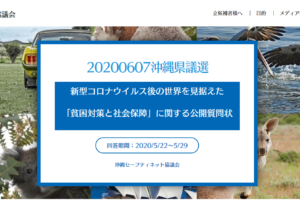
コメントを残す